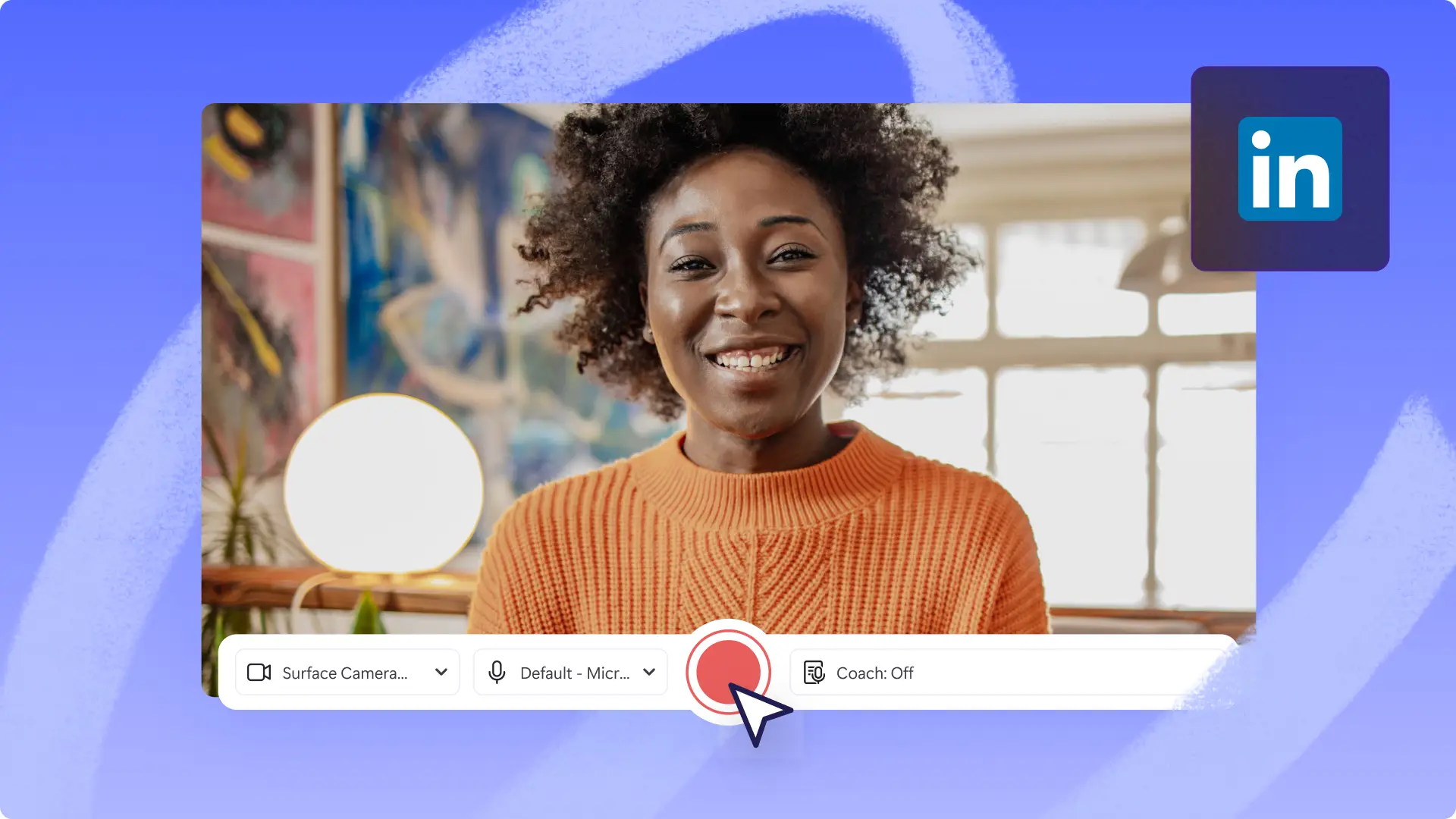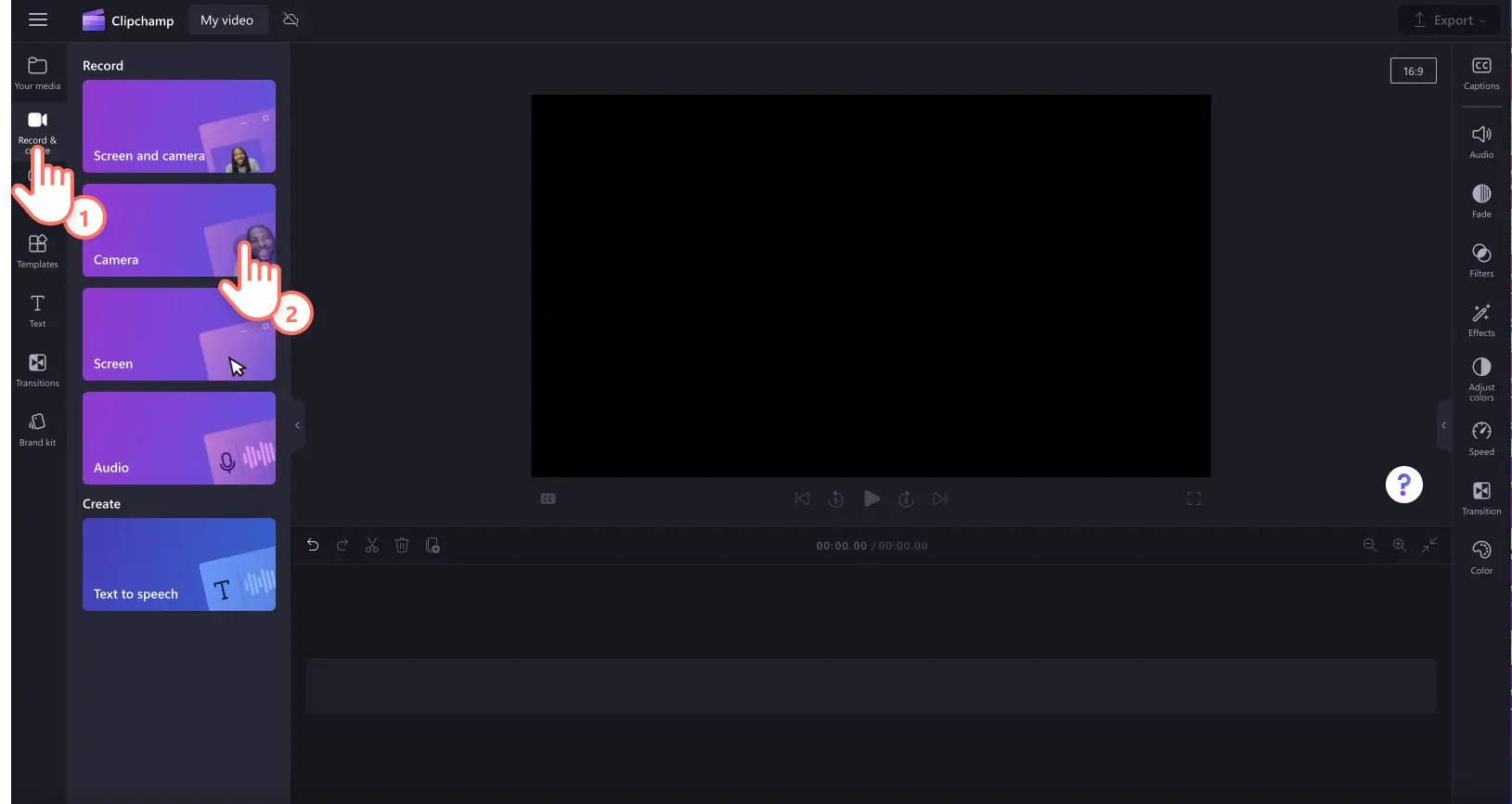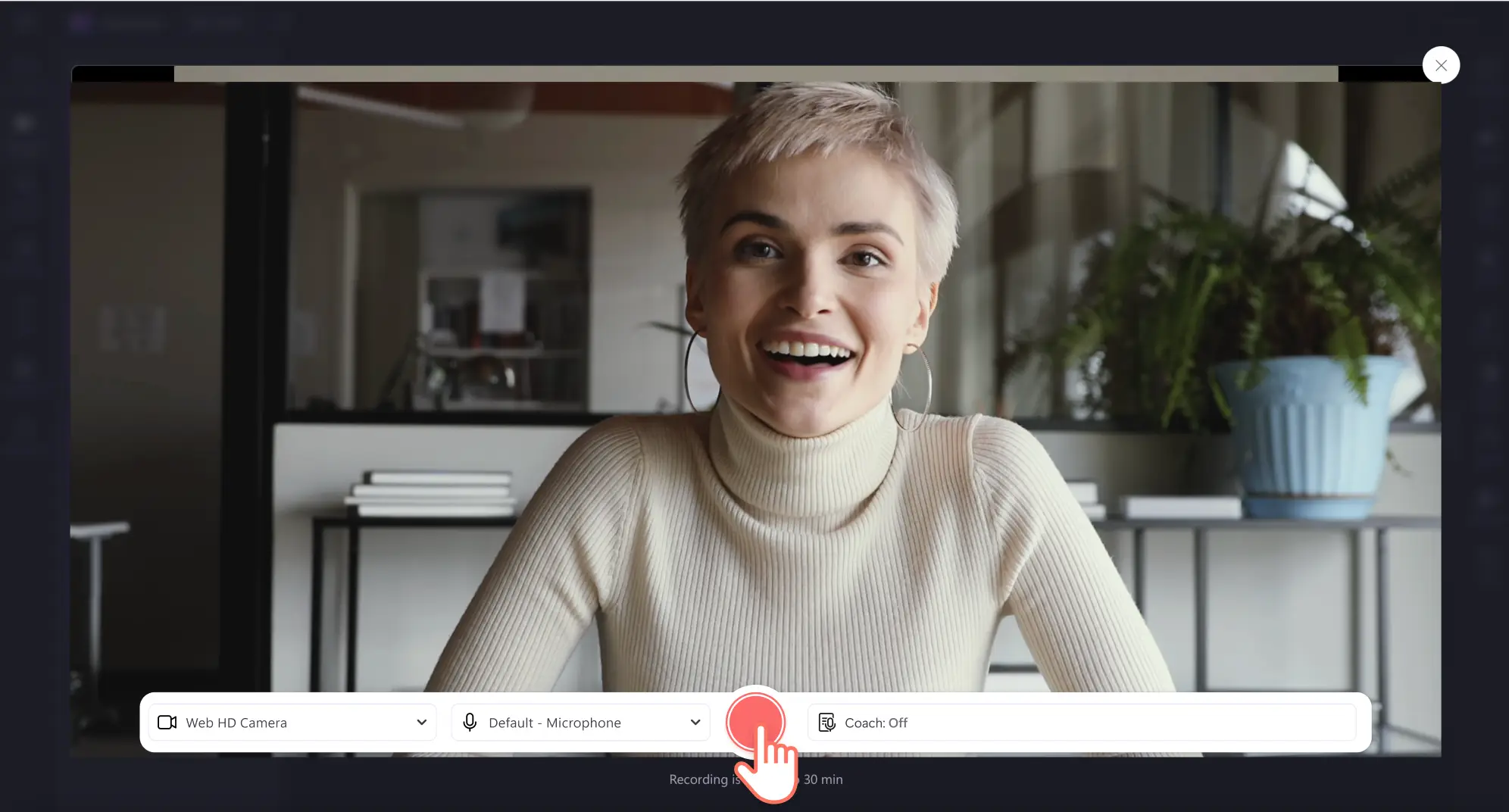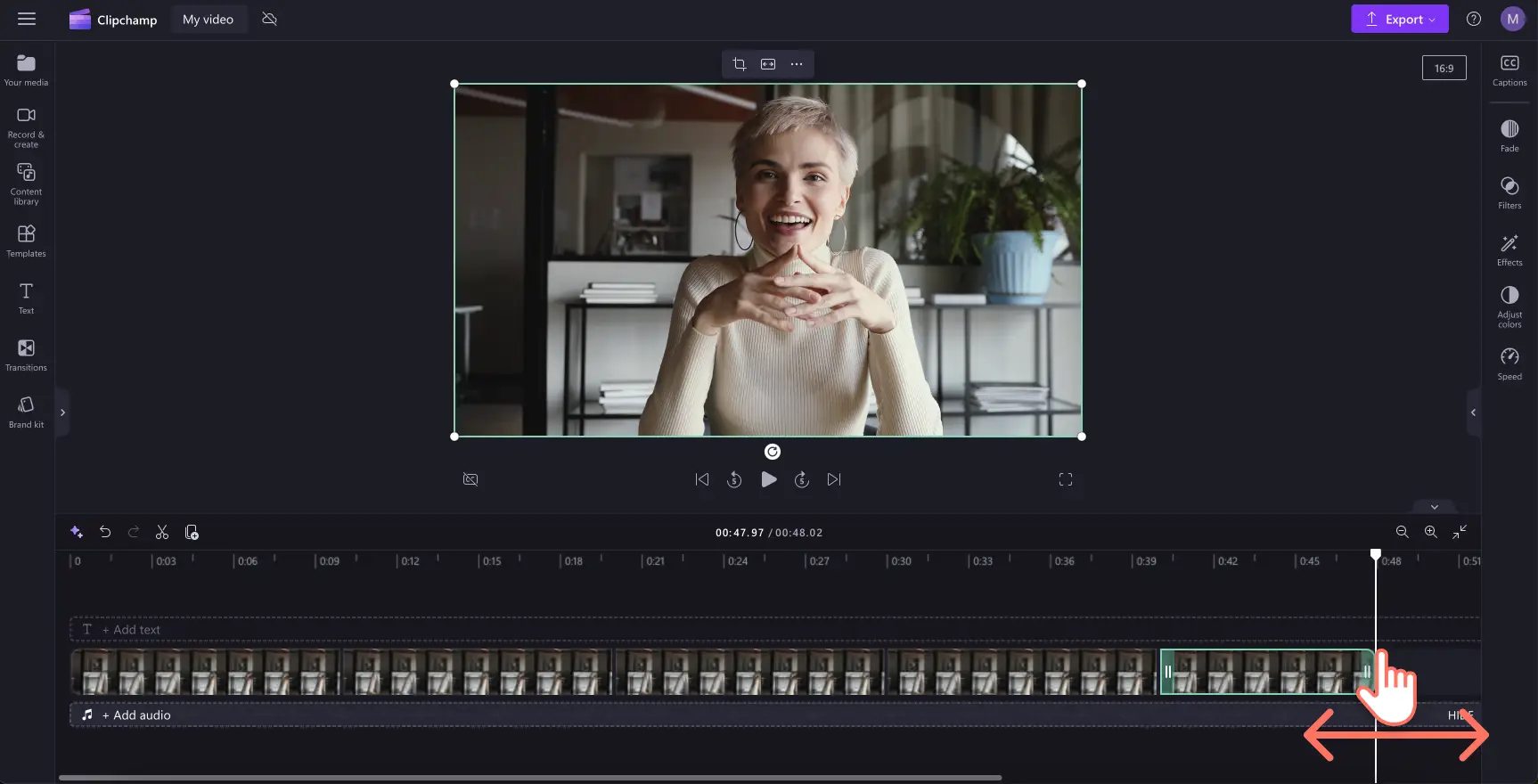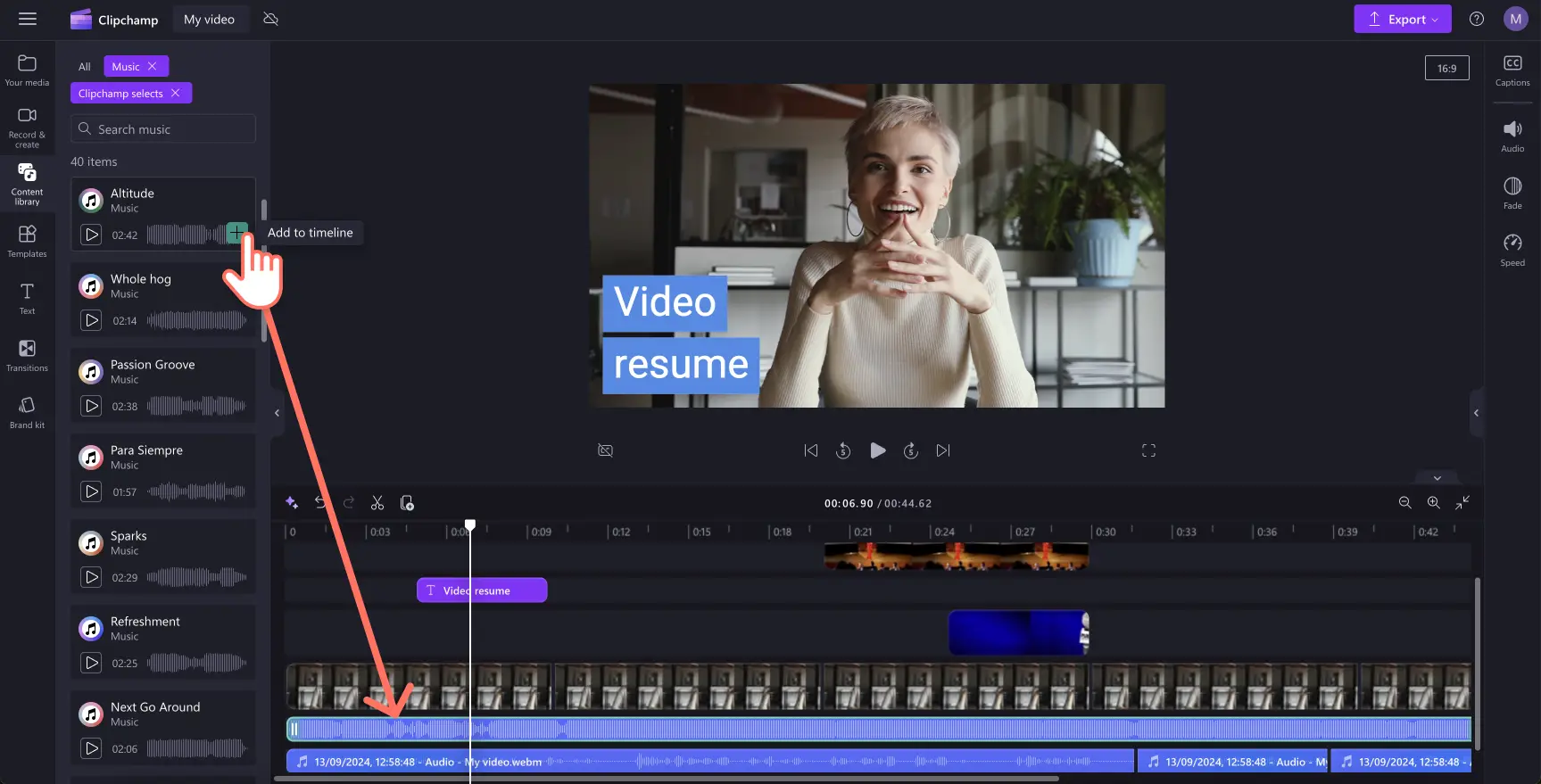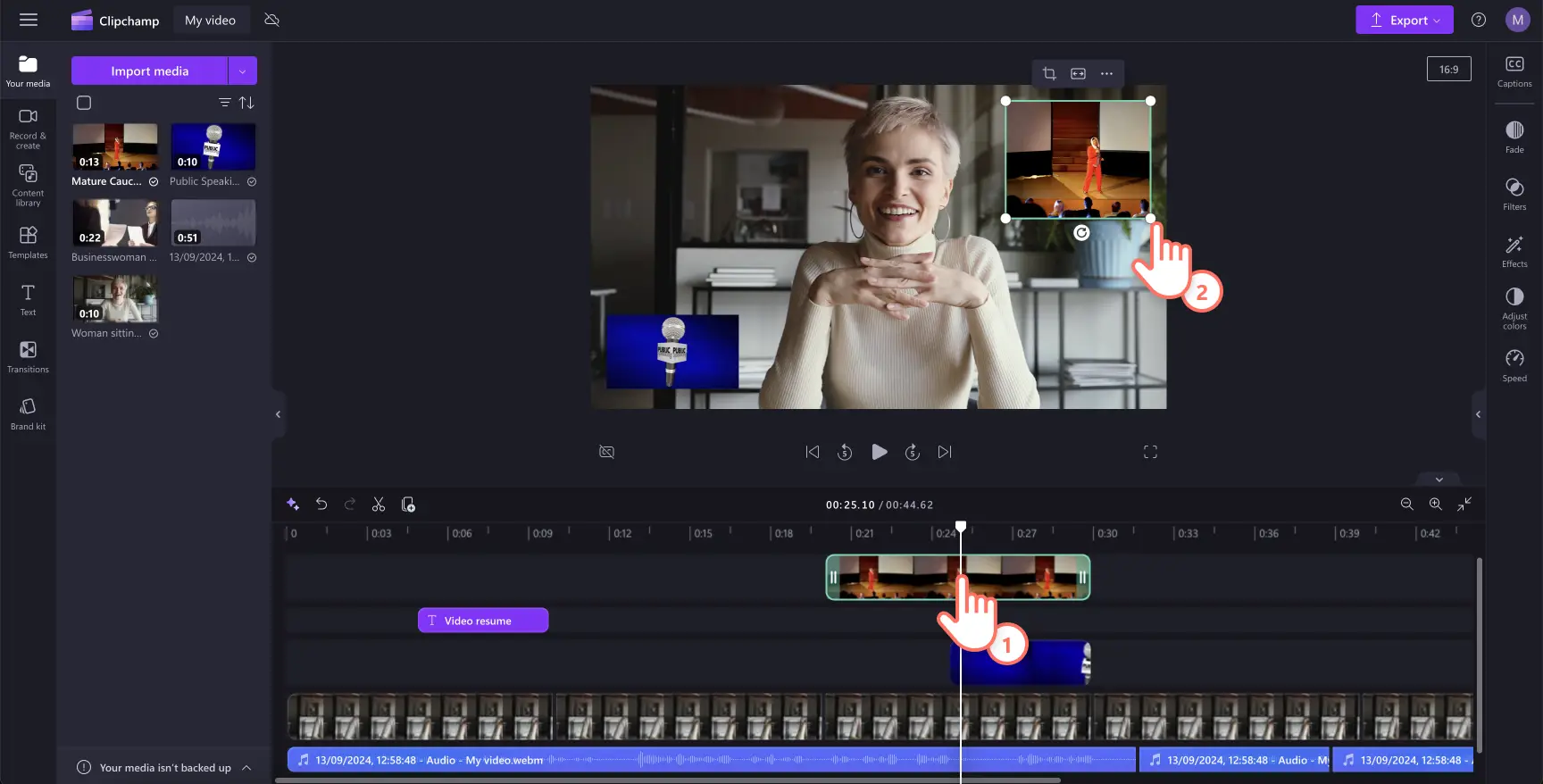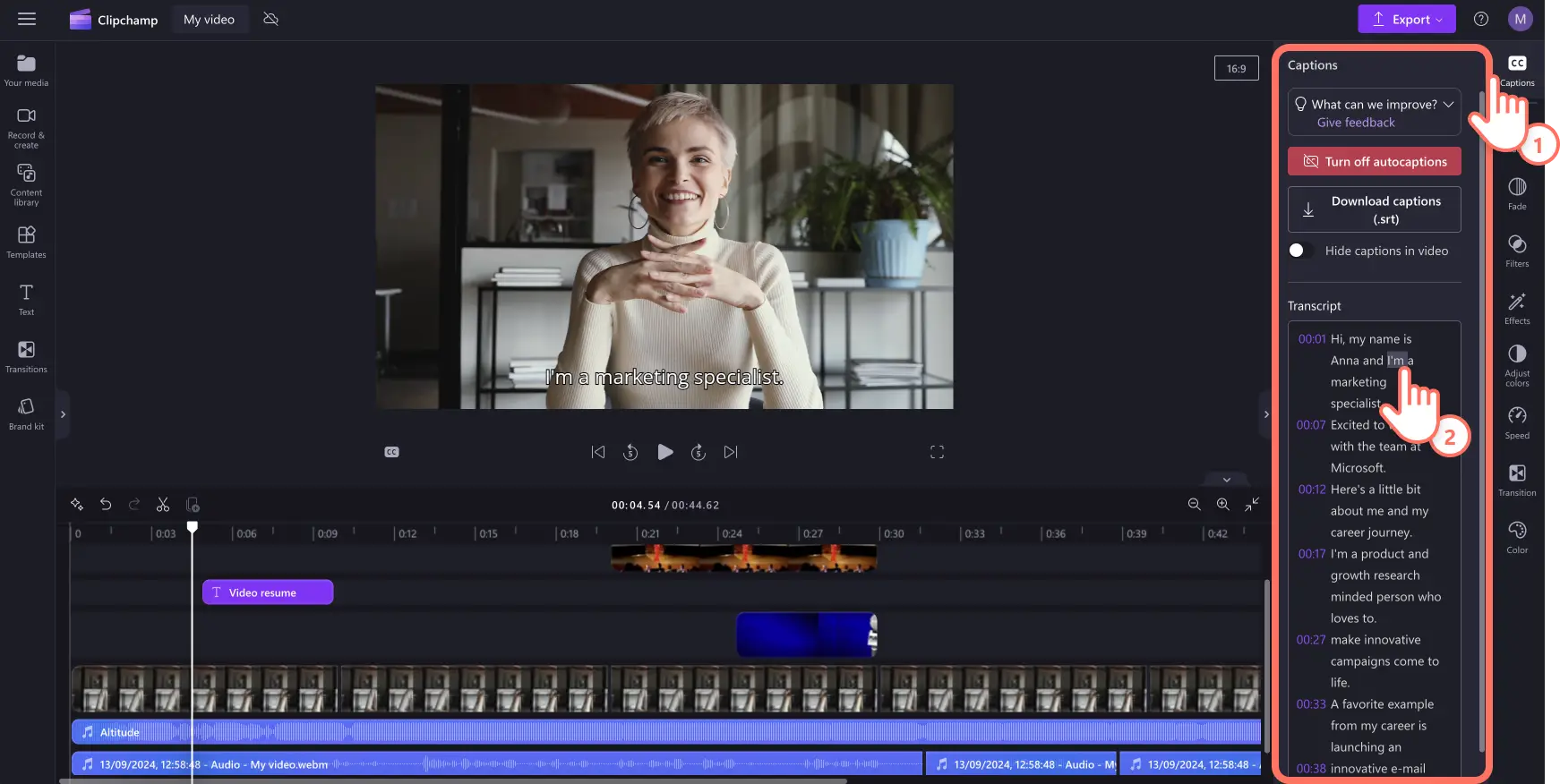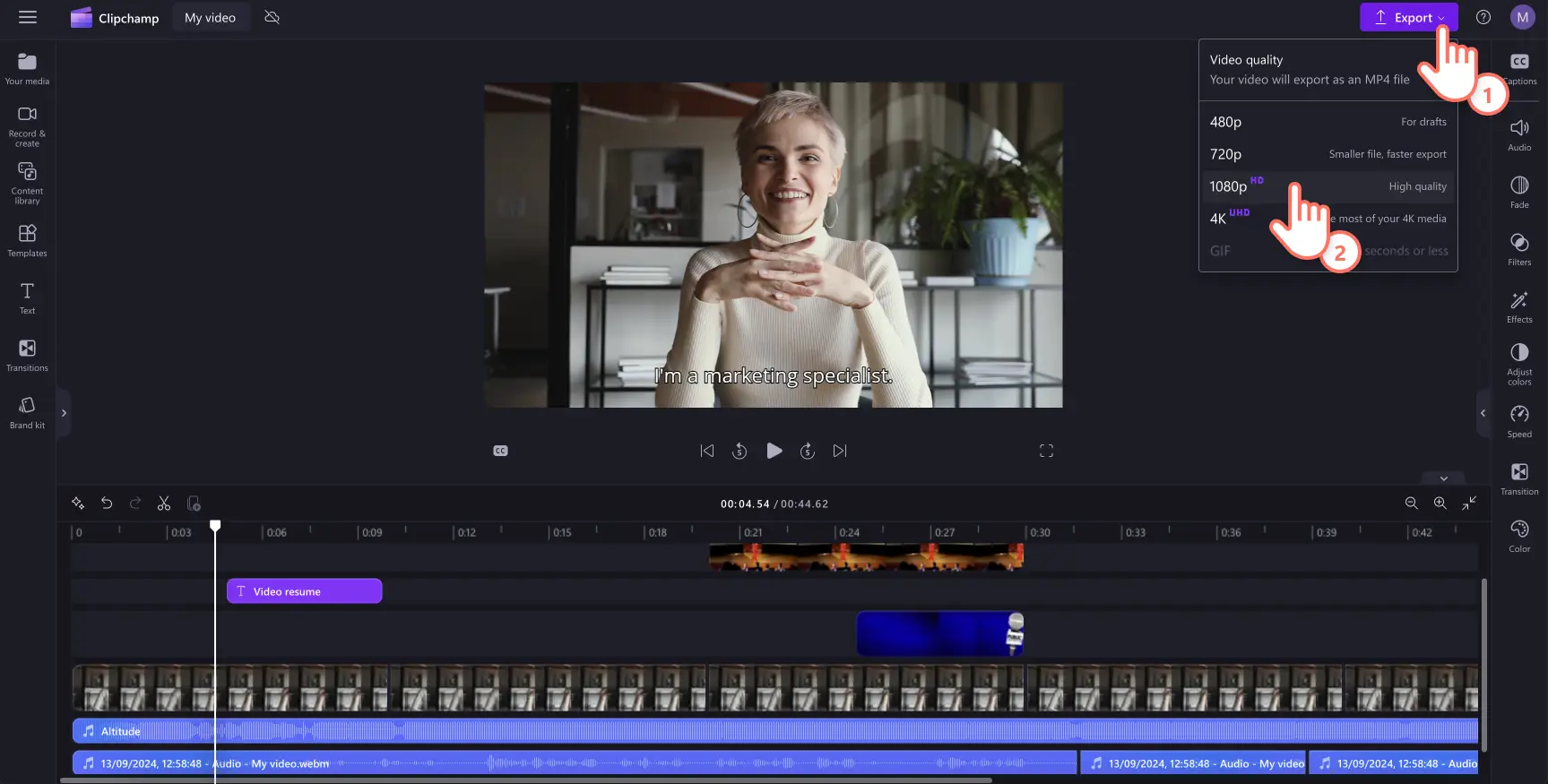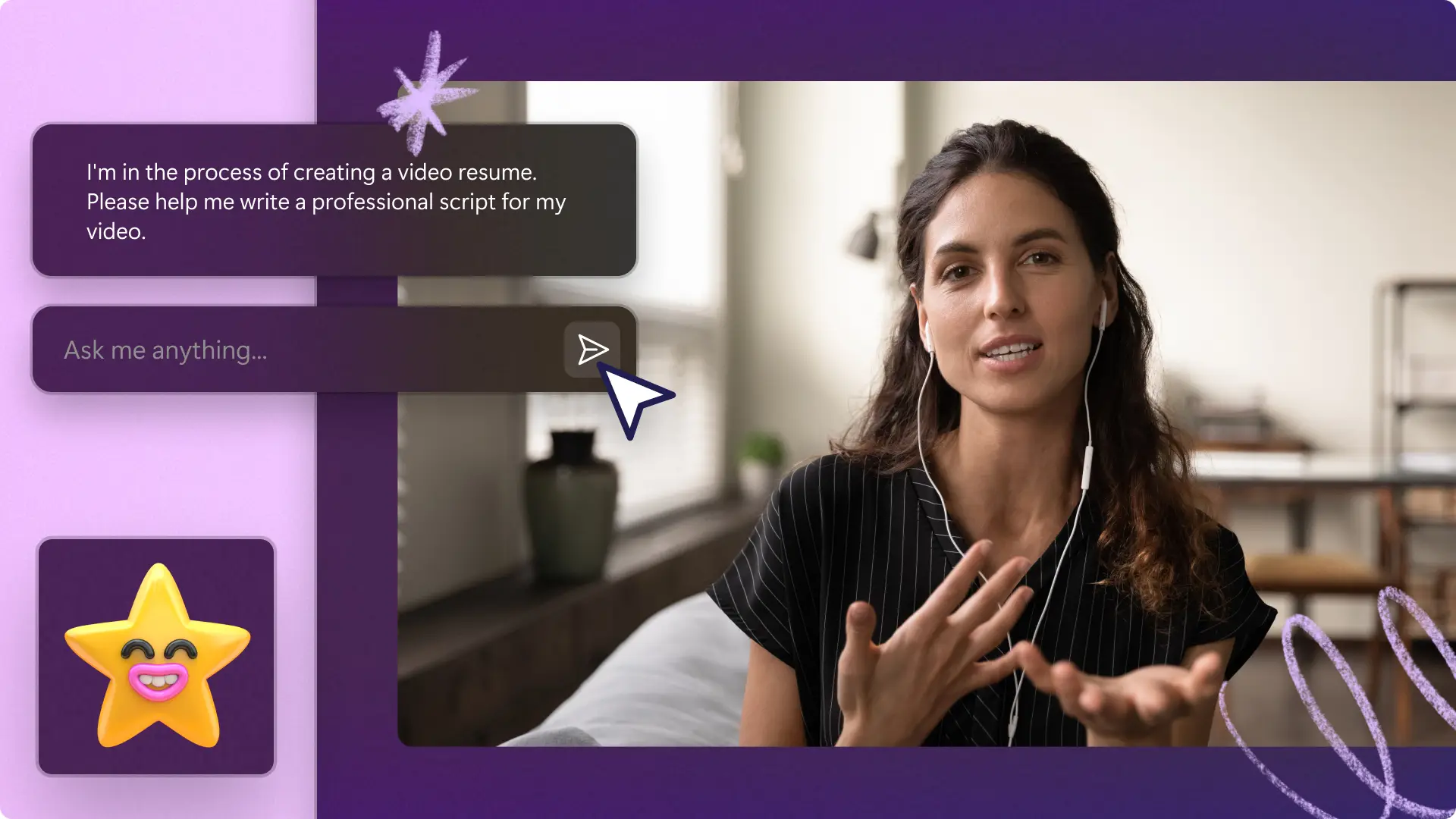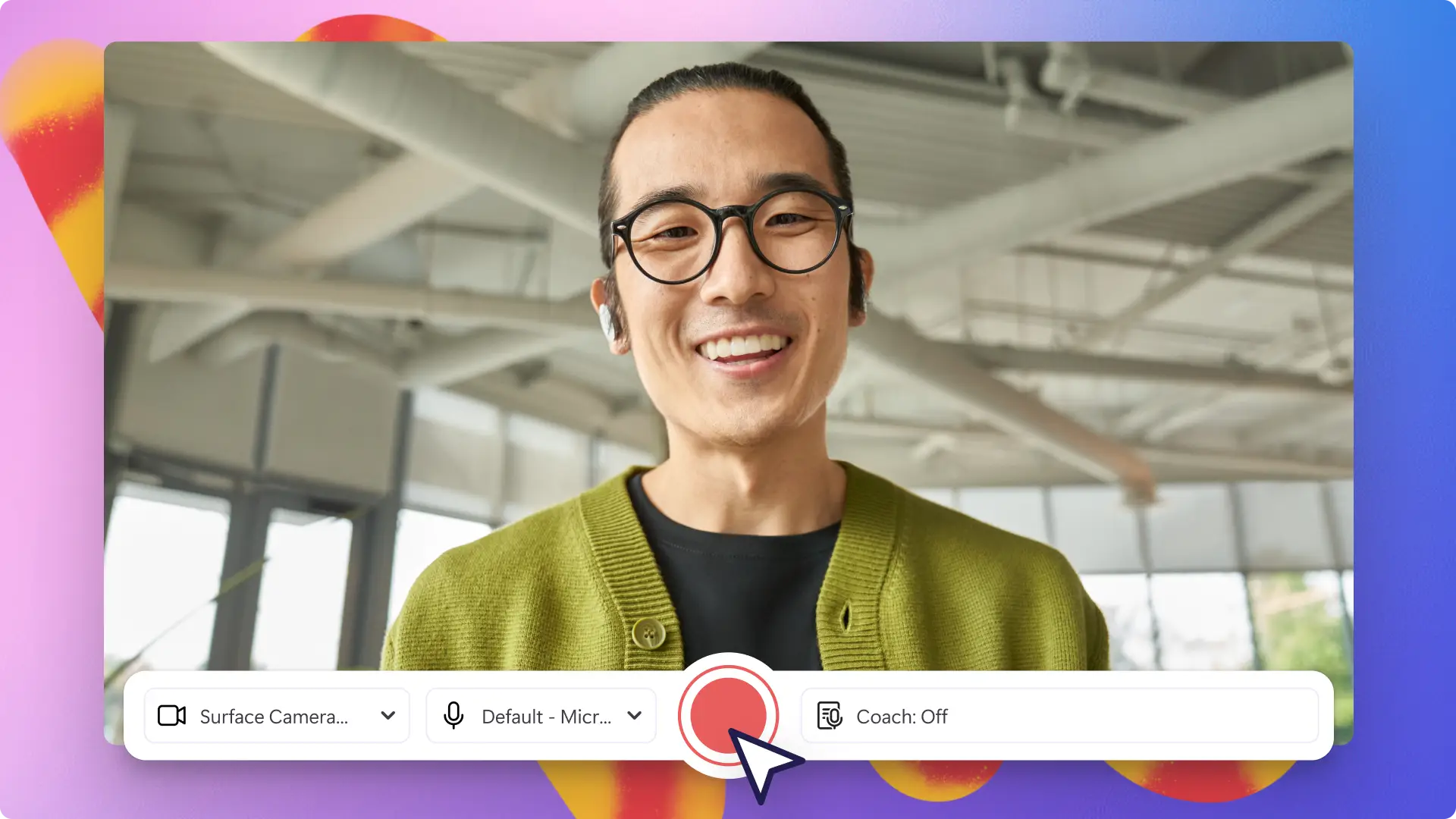"注意! この記事のスクリーンショットは、個人用アカウントの Clipchamp からのものです。同じ原則は 職場および学校アカウントの Clipchamp にも適用されます。"
動画レジュメを共有して採用担当者に会う前に印象に残る演出を行い、面接にたどり着く可能性を上げましょう。採用面接は多くの場合、「あなたのことについて聞かせてください」という質問から始まります。動画レジュメがあると、言葉で伝えるだけではなく、見せることができます。非常に競争が激しいポジションに応募する場合でも、会社の文化に合っていることを証明したい場合でも、動画レジュメがあれば、他の候補者から抜きんでることができます。
Word のレジュメや添え状を補う忘れられない動画レジュメで、 2024 年に夢の仕事に就きましょう。さまざまなレジュメ動画の形式について知り、優れた例を確認し、 Clipchamp ビデオ エディターで記憶に残る動画レジュメを作成する方法を学びましょう。
動画レジュメとは?
動画レジュメは就職希望者が採用担当者や雇用主になる可能性のある相手に自己紹介をするためのダイナミックな方法です。このような短い動画は最大 90 秒間のもので、候補者が効果的に自分を売り込むのに役立てることができます。キャリアのストーリーや重要なハイライトを共有し、プレゼンテーション スキルを披露するのに非常に良い方法です。添え状や Word の履歴書と併せて提出すれば、求人への応募内容を強化することができます。
ある会社の特定のポジションに合うようにカスタマイズすると最も効果を発揮しますが、 LinkedIn でホストされるキャリアのハイライト リールとして、個人のブランドを構築するために使用することもできます。
動画レジュメを使えばキャリアのストーリーを作り上げて魅力的なビジュアルでスキルを売り込むことができるため、インパクトを残せます。動画レジュメは義務ではありませんが、採用マネージャーや雇用主になる可能性のある相手が 2 分以内で候補者の概要を知るのに役立つことから、 採用活動において増加傾向にあります。
最近の動画レジュメの形式は、パーソナライズされた形で求職者がカメラに向かって、または Web カメラの録画を使って画面に登場し、自分のスキル、経験、志望動機などを語るというものです。 試すことができる人気の動画レジュメ形式の詳細については、以下を参照してください。
動画レジュメが面接の可能性を上げるメカニズム
動画レジュメは雇用主になる可能性のある相手に見てもらうための 1 つの戦術です。『キューティ・ブロンド』でエルの動画レジュメがハーバード・ロー・スクールへのチケットを手に入れるきっかけになったことを覚えていますか?エルの応募方法は昔ながらの履歴書とは違い、大勢の人の中で目立ち、面接にたどり着くのに役立ちました。
動画レジュメのもう 1 つの大きな利点は、採用担当者があなたのワーク パーソナリティや価値観を簡単に確認でき、会社の 文化に合っているかどうかを評価するのに役立つという点です。
最後に、動画レジュメはクリエイティブな仕事のポジションや、ソーシャル メディア クリエイター、営業職、マネージャーやコーチといった、仕事の性質上外向きなポジションに必要なコミュニケーション能力をすばやく披露するのに役立ちます。採用担当者の選考のスピードを上げるので、すぐに競争の優位に立つことができます。
活用のヒントになる 3 つの動画レジュメ形式の例
キャリアの目標に合う動画レジュメの作成を開始する前に、人気の例をいくつか見て、他の候補者がどのように自身の キャリアのハイライト リールの作成に成功したかを見てみましょう。
1. カメラ録画のレジュメ形式
特に経験を積んだプロフェッショナルにとって、シンプルながら効果的な動画レジュメの例がこちらです。このエンジニアはカメラ録画を使って、雇用主が知りたいであろう情報を詰め込んだ応募動画を作成しました。明るい照明を使ったカメラ録画とサイドの補完的な ビデオ オーバーレイがキャリア ストーリーを伝えるのに役立っています。
周囲の BGM は候補者のスキルやパーソナリティから注目を逸らすことなく、心地よい雰囲気を加えています。
2. モンタージュ動画のレジュメ形式
この例では モンタージュ動画スタイルに則って、候補者の出身校、大学、校外活動などの画像や動画を見せています。 卒業したばかりの人にとって最適な選択肢です。ペースの速い動画編集、ノリの良い音楽、候補者の B ロールで、短いシャープな動画レジュメを作り上げています。
PowerPoint プレゼンテーションの画面録画を加えれば、候補者の学歴の社会的な証拠にすることもできます。
3. ポートフォリオ動画のレジュメ形式
このシネマティック動画レジュメでは、候補者の主要なソーシャル メディア プロジェクトを共有しながら、ワーク パーソナリティを垣間見ることができます。このレジュメ動画は候補者の過去のオンライン キャンペーンや専門とするクリエイティブ ソフトウェアのクリップを組み合わせており、どちらかと言うと動画ポートフォリオのようなものです。ソーシャル メディア クリエイター、マーケター、デザイナーに良く適しています。
アニメーション テキスト、ストップ モーション編集、豊富なグラフィック オーバーレイ、明確な行動を促すフレーズを使用したこの動画レジュメは傑作です。ソーシャル メディアの仕事用に、または UGC コンテンツ クリエイターとして、自分の動画レジュメを作ってみたくなりましたか? Clipchamp の 無料オンライン動画エディターを使えば、初心者でも簡単に動画を作成できます。
動画レジュメのプランニング
1. 応募するポジション、業界、雇用主について調査する
カスタム動画レジュメを作る際は、求人広告や会社の Web サイトに載っている職務内容、キーワード、フレーズをメモします。これらの情報を動画に取り入れ、自身の職業上の経験と関連付ければ、採用マネージャーにすばらしい印象を残せます。ポジションに対する純粋な興味を示すために、魅力に感じる会社の特定の側面やプロジェクトに言及しても良いでしょう。一般的な動画レジュメを作成する場合は、重要な業界スキルや用語を話の中で言及することを考えます。
2. レジュメのスクリプトを作成する
90 秒の動画を最大限に生かすために、レジュメのスクリプトを計画ドキュメントとして作成します。スクリプトは箇条書きや、ストーリーテリングのフレームワーク、引用符、本文、明確な行動を促すフレーズを使用して構成されたカジュアルなもので構いません。良質な動画レジュメのスクリプトは、会話的でありながらプロフェッショナルなものであり、業界用語が使われ、ポジションに適した人材であることを示すものです。人柄を強調するためには、Word の履歴書に言及し、一部の成果を選んで個人的なストーリーを加えることができます。ゼロから レジュメ動画のスクリプトを書く方法を説明します。
3. 動画の長さ、プラットフォーム、フォーマットを選びます。
動画レジュメにかかる理想的な時間は 60 から 90 秒です。YouTube への動画のアップロードを計画している場合は、Web サイトでホストするか、添え状に添付して、16:9 の縦横比か横長の動画を選びます。 TikTok やその他のソーシャル メディアに動画をアップロードする場合は、縦またはポートレート サイズとなる 9:16 の縦横比で動画を録画して編集します。ほとんどのデバイスで再生可能な MP4 フォーマットで動画を保存するのがおすすめです。
4. ビデオ映像を録画する
プラットフォームを選択したら、動画録画の必要性を判断します。動画レジュメを作成する一番速い方法は、Web カメラで録画する方法です。カメラに向かって話す自身を撮影する計画の場合は、背景がミニマルな静かな撮影場所を見つけてください。こうすれば、見る人の注意は背景にある気を散らす要素ではなく常にあなたに向きます。撮影時には十分な 自然光があることも重要です。十分な自然光がない場合は、 リング ライトの入手を検討してください。 録画の準備ができたら、 Clipchamp の安全なオンライン Web カメラ レコーダーを使います。ダウンロードは不要です。
5. キャリアのハイライトとクリップを組み合わせる
キャリアを象徴する写真や動画を加えれば、社会的証明が追加され、ストーリーテリングを裏付けることができます。計画段階でこのような補助的なビジュアルを組み合わせておけば、動画を編集する際に重要な詳細事項を逃すことはありません。個人の画像を持っていない場合は、いつでも ストック ライブラリから高品質の画像を選ぶことができます。 アクション ショットを撮影したい場合は、手持ちの電話かカメラでの撮影を計画する必要があります。
必要な要素を把握できたら、Clipchamp のような動画レジュメ メーカーで作成を始めましょう。
Clipchamp での動画レジュメの作成方法
ステップ 1. Web カメラ動画を録画する
ツール バーの [録画と作成] タブをクリックしてから、[カメラ] タブをクリックします。
Clipchamp を初めて使用する場合は、 マイクとカメラへのアクセスを許可します。 Web カメラのプレビューが表示されます。録画を始める前に、使用するマイクとカメラをチェックし、録画のフィードバックをリアルタイムに取得できる AI ツールである スピーチ コーチを必要に応じてオンまたはオフにします。 録画を開始するには赤い録画ボタンをクリックし、録画を停止するには赤い停止ボタンをクリックします。レジュメ動画の録画を終えたら、[保存] と [編集] をクリックしてエディターに戻ります。
ステップ 2. レジュメ動画をトリミングする
動画の長さをトリミングするには、タイムライン上の動画をクリックして、緑色で強調表示された状態にします。タイムラインの緑色のハンドルを左方向にドラッグすると、 動画の長さをトリミングできます。 変更内容を元に戻すか、トリミングした映像を回復するには、緑色のハンドルを右方向に動かします。
ステップ 3. テキストとローワー サードを追加する
太字のタイトルやアニメーション テキストを追加して、レジュメを補います。ツールバーの [テキスト] タブをクリックしてさまざまな アニメーション テキスト スタイルを参照し、動画に重ねることができます。 タイトルにマウス カーソルを合わせると、そのテキスト アニメーションのプレビューを見ることができます。動画レジュメに適したプロフェッショナルな雰囲気の一部のアニメーション テキストのオプションは、プレーンテキスト、複数行テキスト、ステートメントです。タイトルを使うには、[タイムラインに追加] ボタンをクリックするか、タイムラインにドラッグ アンド ドロップします。
ステップ 4.画像と動画のオーバーレイを追加する
話題にしているスキルを補完するキャリアの画像や動画を追加して、レジュメのストーリーテリングを向上させます。ビデオ オーバーレイ機能を使って、動画に付随する 1 つまたは複数のメディアをタイムラインに追加します。 ツール バーの [メディア] タブにある [メディアのインポート] ボタンをクリックして、コンピューターか OneDrive にあるファイルを参照します。手持ちのメディアがない場合は、 コンテンツ ライブラリから高品質のストック動画や写真を見つけることもできます。
選択してタイムラインに追加したメディアを選択すると、ステージ上で緑色に強調表示されます。次に、 フリーハンドのトリミングツールを使って、動画のニーズに合わせてトリミング、位置の変更、サイズ変更を行います。
手順 5.レジュメに字幕を追加する
レジュメをインクルーシブなものにし、アクセシビリティを高め、分かりやすくします。自動キャプション機能を使うには、 プロパティ パネルの [キャプション] タブをクリックし、次に、[メディアのトランスクリプトを作成する] ボタンをクリックします。 文字起こしの設定を選択するポップアップ ウィンドウが表示されます。準備ができたら、[メディアのトランスクリプトを作成する] ボタンをクリックすると、タイムラインに戻った際に編集可能な字幕が動画に表示されます。
手順 6.動画レジュメを保存して共有する
[エクスポート] ボタンをクリックし、1080p HD の動画解像度を選択してレジュメ動画をエクスポートします。動画はお使いのデバイスに自動的にダウンロードされます。Clipchamp の統合を使用すれば、 作成した高品質の動画を OneDrive に保存することも、YouTube などのソーシャル メディア プラットフォームに共有することもできます。
よく寄せられる質問
動画レジュメは縦向きか横向き、どちらにするべきですか?
動画レジュメはたいてい横向きの 16:9 比率で録画、編集、アップロードされますが、アップロード先のプラットフォームにもよります。TikTok のようなソーシャル メディア上でストーリーとして動画レジュメを共有する必要がある場合は、縦向き動画を作成したり、動画リサイザーを使って、9:16 縦横比に編集したりできます。
動画レジュメは LinkedIn に投稿されますか?
はい、動画レジュメは自身のブランドを確立するのに最適なツールです。LinkedIn プロフィールに動画レジュメを載せているユーザーの場合、採用企業に見てもらえる可能性が平均で 7~10 倍高くなります。LinkedIn フィード動画として動画レジュメを投稿し、仕事の機会を広げましょう。
TikTok は動画レジュメを投稿するのに適したプラットフォームですか?
お探しの職種によっては、TikTok は動画レジュメを投稿するのに最適のプラットフォームです。レジュメを投稿することで、クリエイターやインフルエンサーは、プラットフォーム上でのブランド スポンサーシップや UGC 案件を獲得する見込みが増えるかもしれません。
効果的な動画レジュメのスクリプトの作成や AI 無音リムーバーで Web カメラの録画をより速く編集する方法に関するその他のヒントはこちらです。
準備ができたら、 Clipchamp の動画レジュメ メーカーを使って、または Microsoft Clipchamp Windows アプリをダウンロードして、動画レジュメ作りを始めましょう。